产品简介

前言
Raspi Voice HRaspi Voice HAT是专为AI和语音应用设计的Raspberry Pi双麦克风扩展板。 这意味着您可以构建一个集成Amazon Amazona语音服务,Google助手,百度AI等的功能更强大,更灵活的语音产品。
该板是基于树莓派而设计的音频模块,采用WM8960低功耗立体声编解码器,通过I2C接口控制,I2S接口传输音频。 电路板两侧有两个麦克风采集声音,还提供12个APA102 RGB LED和1个板载扬声器,并提供1个用户按钮和1个I2C接口,用于扩展应用程序。
此外,板载3.5mm音频插孔或JST 2.0扬声器输出均可用于音频输出,可通过外接耳机播放音乐,同时也可通过双通道喇叭接口外接喇叭播放。板子左右两边有一个高质量MEMS硅麦克风,可以立体声录音。
产品特性
- 供电电压:5V
- 逻辑电压:3.3V
- 音频编解码芯片:WM8960
- 控制接口:I2C
- 音频接口:I2S
- 扩展接口:1x I2C,1x按键
- 电源接口:1xType-C 接口(5V)
- LED接口:12个APA102可编程RGB LED,连接到SPI接口
- DAC信噪比:98dB
- ADC信噪比:94dB
- 耳机驱动:40mW (16Ω@3.3V)
- 扬声器驱动:1W per channel (8Ω BTL)(板载mono扬声器)
硬件资源
LP、LN分别对应左扬声器的正、负极; RP、RN分别对应右扬声器的正、负极。
| 功能引脚 | 树莓派引脚(BCM) | 描述 |
| 5V | 5V | 电源正(5V电源输入) |
| GND | GND | 电源地 |
| SDA | P3/GPIO2 | I2C数据输入 |
| SCL | P5/GPIO3 | I2C时钟输入 |
| CLK | P12/GPIO18 | I2S位时钟输入 |
| LRCLK | P35/GPIO19 | I2S帧时钟输入 |
| DAC | P40/GPIO21 | I2S串行数据输出 |
| ADC | P38/GPIO20 | I2S串行数据输入 |
| BUTTON | P29/GPIO5或P31/GPIO6 | 自定义按键 |
树莓派使用
本产品例程只适用于树莓派官方系统(Raspbian)
安装驱动
如果你是国内用户,用官方源可能会比较慢,整个安装过程下载需要很长时间且可能会更新失败,因此可以换成阿里源:
sudo nano /etc/apt/sources.list将官方源开头用#注释,并添加阿里源:
#deb-src http://archive.raspberrypi.org/debian/ stretch main
deb http://mirrors.aliyun.com/raspbian/raspbian/ buster main contrib non-free rpi
deb-src http://mirrors.aliyun.com/raspbian/raspbian/ buster main contrib non-free rpi更新软件源:
sudo apt-get update
sudo apt-get upgrade检查内核版本:
请使用树莓派官方内核版本为5.4以上的官方系统(Kernel version:5.4)
git clone --depth=1 https://github.com/respeaker/seeed-voicecard安装WM8960驱动:
cd seeed-voicecard
#需要等待一定的时间
sudo ./install.sh
reboot重启后运行如下命令看下驱动是否加载成功。
检测声卡
- 检查播放:aplay -l
pi@raspberrypi:~/seeed-voicecard $ aplay -l
**** List of PLAYBACK Hardware Devices ****
card 0: ALSA [bcm2835 ALSA], device 0: bcm2835 ALSA [bcm2835 ALSA]
Subdevices: 8/8
Subdevice #0: subdevice #0
Subdevice #1: subdevice #1
Subdevice #2: subdevice #2
Subdevice #3: subdevice #3
Subdevice #4: subdevice #4
Subdevice #5: subdevice #5
Subdevice #6: subdevice #6
Subdevice #7: subdevice #7
card 0: ALSA [bcm2835 ALSA], device 1: bcm2835 ALSA [bcm2835 IEC958/HDMI]
Subdevices: 1/1
Subdevice #0: subdevice #0
card 1: seeed2micvoicec [seeed-2mic-voicecard], device 0: bcm2835-i2s-wm8960-hifi wm8960-hifi-0 []
Subdevices: 1/1
Subdevice #0: subdevice #0- 检查录音:arecord -l
pi@raspberrypi:~/seeed-voicecard $ arecord -l
**** List of CAPTURE Hardware Devices ****
card 1: seeed2micvoicec [seeed-2mic-voicecard], device 0: bcm2835-i2s-wm8960-hifi wm8960-hifi-0 []
Subdevices: 1/1
Subdevice #0: subdevice #0
pi@raspberrypi:~/seeed-voicecard $录音播放测试
录播测试
sudo arecord -f cd -Dhw:1 | aplay -Dhw:1程序运行后通过耳机或者喇叭会听到麦克风采集到的声音,注意喇叭不能开靠近麦克风否 则会导致共振产生啸叫。
录音
sudo arecord -D hw:1,0 -f S32_LE -r 16000 -c 2 test.wavtest.wav是录制生成的文件名。
播放
sudo aplay -Dhw:1 test.wav播放刚刚录制的音频
调节音量
默认的音量是比较小的
sudo alsamixer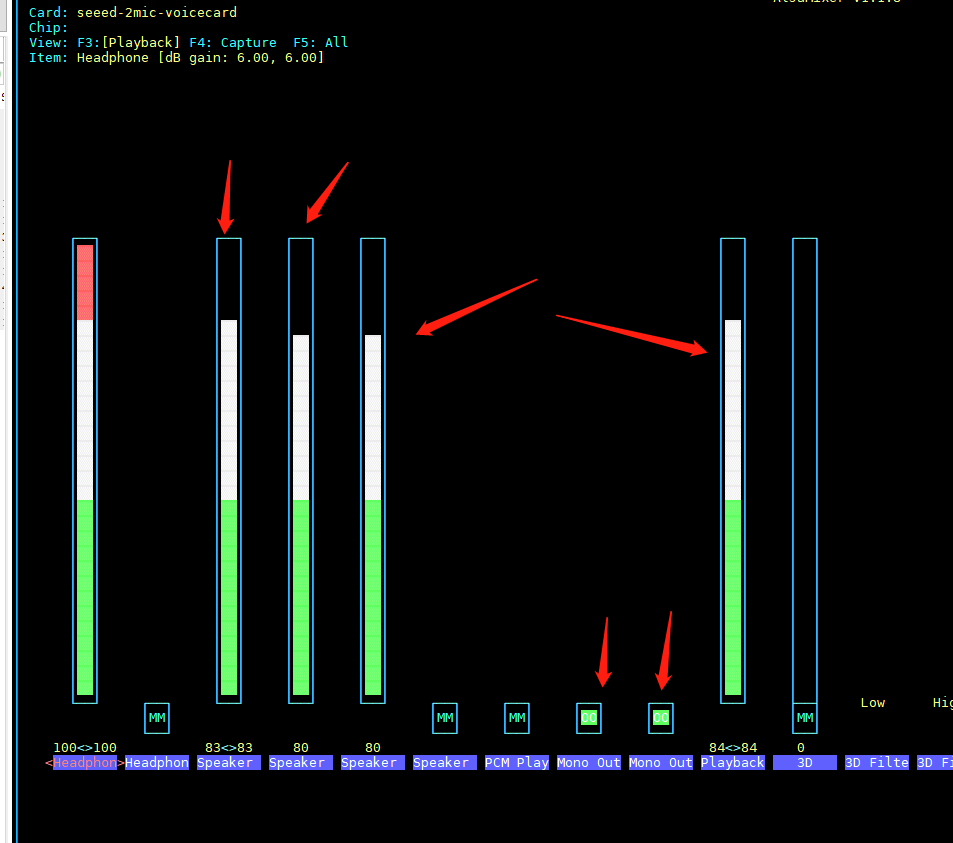
如果 WM8960 声卡没有设置为默认声卡则需要按 F6 选择声卡设备。
实际上右边还有很多可以调节的选项。
使用板子上的彩色LED灯
安装spidev
sudo pip install spidev下载程序并解压
cd Voice_HAT
sudo python pixels.py使用按键
板上的按键默认使用GPIO6(可通过跳线更改为GPIO5).
sudo pip install rpi.gpio // install RPi.GPIO library
nano button.py // copy the following code in button.py编辑button.py文件,添加以下代码并保存
import RPi.GPIO as GPIO
import time
BUTTON = 6
GPIO.setmode(GPIO.BCM)
GPIO.setup(BUTTON, GPIO.IN)
while True:
state = GPIO.input(BUTTON)
if state:
print("off")
else:
print("on")
time.sleep(1)运行程序后,可以从打印中看到按键的状态
pi@raspberrypi:~ $ python button.py
off
off
on
on
off